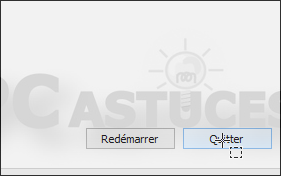Avec UNetbootin, vous pouvez télécharger une distribution directement depuis le logiciel ou bien lui fournir une image disque ISO que vous avez préalablement téléchargée. Le logiciel va rendre votre clé USB bootable et y copier les fichiers d'installation de Linux.
- Si vous avez déjà téléchargé l'image disque ISO de la distribution
Linux que vous souhaitez mettre sur la clé USB, sélectionnez l'option DisqueImage.

- Cliquez sur le bouton ….
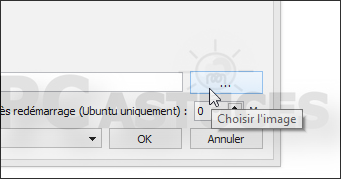
- Sélectionnez le fichier ISO de votre distribution Linux et cliquez sur Ouvrir.
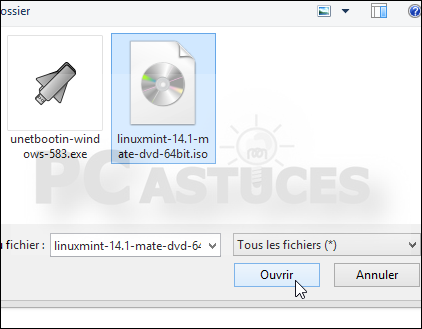
- Si vous n'avez pas encore téléchargé votre distribution Linux, sélectionnez l'option Distribution.
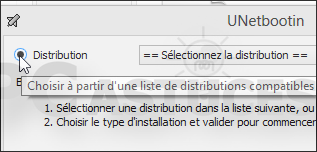
- Choisissez alors la distribution souhaitée.
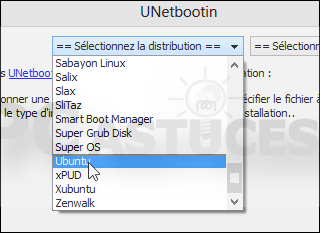
- Sélectionnez ensuite la version. Cliquez sur une version pour
afficher une description. Vous pouvez entre une version 32 ou 64 bits.
Pour gérer plus de 4 Go de mémoire, prenez une version 64 bits.
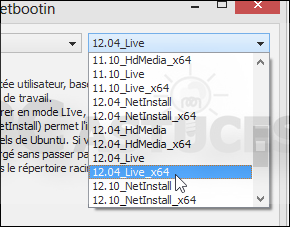
- Attention, les versions proposées ne sont pas forcément les
plus récentes. N'hésitez pas à cliquer sur le lien de la page d'accueil
d'une distribution pour le vérifier et télécharger le cas échéant la
version la plus récente (qu'il vous suffira d'utiliser avec l'option DisqueImage comme expliqué au-dessus.
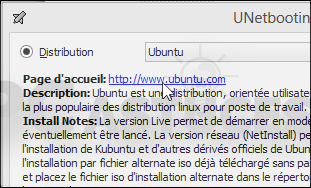
- Déroulez la liste Lecteur et sélectionnez la lettre de votre clé USB.
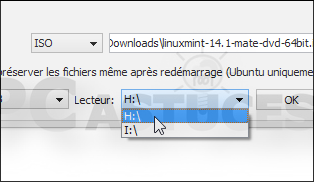
- Cliquez enfin sur OK.
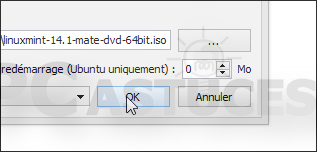
- Le téléchargement de la distribution Linux (si vous l'avez
choisi), l'extraction et la copie des données ainsi que la préparation
de votre clé commence alors. Cela peut durer quelques minutes.
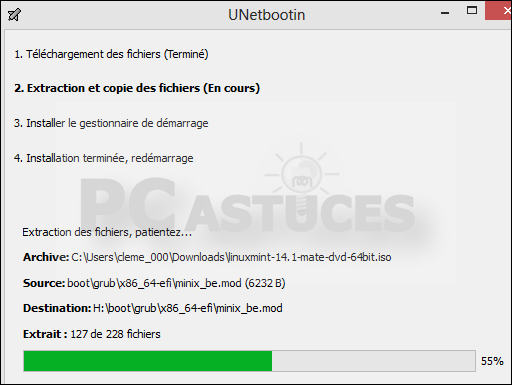
- Cliquez enfin sur Quitter.